Conținut:
- Setări router
- Setări de conexiune la internet
- Setări de rețea fără fir
- Cum să deschideți porturile pe video-ul routerului D-link dir 300
Când vă conectați la Internet, routerul joacă un rol cheie. Deși vă puteți conecta fără acesta, conectarea printr-un router este mai ușoară și mai convenabilă, deoarece:
– nu trebuie să țineți computerul pornit tot timpul — pentru un smartphone, tabletă, Smart TV etc., conexiunea se face printr-un router,
- este instalat un firewall între rețeaua dvs. de domiciliu și rețeaua furnizorului - clienții furnizorului nu se vor putea conecta cu ușurință la mașina dvs.,
- un program de conectare rapidă este inclus cu routerul.
În continuare, vom vorbi despre conectarea manuală a routerului D-Link DIR-300 la Internet. Despachetăm pachetul și scoatem dispozitivul. Verificăm setul complet - este mai bine să o faceți atunci când cumpărați.
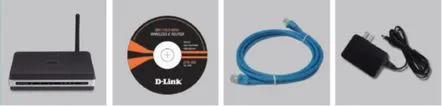
Dacă lipsește ceva, contactați vânzătorul.

Porturile LAN 1-4 servesc pentru conectarea prin cablu a dispozitivelor. Internet — autentificare pentru conectarea la serverul furnizorului de Internet. Urmează priza pentru conectarea adaptorului de alimentare. Butonul RESET extrem servește la resetarea tuturor setărilor la setările din fabrică.
Efectuăm pași comuni pentru toate tipurile de conexiune:
Puteți afla mai multe despre conexiuni din articolul „Conectarea unui router”
Setări router
Înainte de configurare, aflați de la furnizor tipul de conexiune (PPPoE, PPTP, L2TP), tipul de adresă IP (statică sau dinamică), login și parola. Interfața web este utilizată pentru a configura routerul. Pentru a lucra cu acesta, lansați browserul și introduceți adresa IP a modemului (192.168.0.1). În câmpul UtilizatorNume, introduceți admin,lăsați câmpul parolăgol (parola nu este setată implicit).
Ar trebui să fiți dus la pagina de setări modem.
Setări de conexiune la internet
Pentru a seta manual setările de conexiune la Internet, selectați ManualInternetConnectionSetup.
Se va deschide fereastra de parametri în fața dvs.
Când selectați AccessPointMode, routerul va funcționa în modul bridge — NAT este dezactivat și routerul se transformă într-un punct de acces obișnuit. Va fi necesar să creați o conexiune și să instalați toate setările acesteia pe un computer. În modul bridge, gestionarea routerului va fi imposibilă. Pentru a comuta la acest mod, bifați ActivareAccesPunctModși faceți clic pe SalvareSetări.
Efectuăm următorii pași:
1. În secțiunea InternetConexiuneTastațiîn fereastra MyInternetConexiuneestesetați protocolul de conectare — aflați de la furnizor și selectați-l pe cel dorit din lista de valori posibile. Exemplu, PPPoE(Acces dublu).
2. În secțiunea PPPoE (DualAccess), setați valorile necesare.
2.1. Alegeți Dinamicsau Static —aflați de la furnizor. Cea mai comună adresă IP dinamică. Dacă aveți un IP static, selectați Static.
2.2. În câmpul UtilizatorNume, introduceți datele de conectare primite de la furnizor.
2.3. În câmpul Parola, introduceți cea emisă de furnizor.
2.4. În câmpul ReintroducețiParola, repetați parola.
2.5. Câmpul ServiceNumepoate fi lăsat necompletat, dar uneori este obligatoriu.
2.6. Dacă a fost selectată o adresă IP statică, introduceți adresa emisă de furnizor în câmpul IPAdresă.
2.7. Clone MACAdresanu atingeți decât dacă este solicitat de ISP. De obicei, nu există nicio legătură cu adresa MAC. În mod implicit, adresa MAC a routerului este afișată aici. Când faceți clic pe Clone MACAddress, routerul își schimbă adresa MAC cu adresa MAC a adaptorului de rețea al computerului.
2.8. Câmpurile PrimarDNSadresăși SecundarDNSadresăsunt completate cu un adresa IP statică și indicați adresele serverelor DNS primare și secundare ale furnizorului.
2.9. Câmpul MaximumIdleTimespecifică timpul după care routerul va termina conexiunea dacă nu există solicitări.
2.10. În câmpul MTU, indicăm pachetul maxim al blocului care poate fi transmis fără fragmentare. Pentru o conexiune PPPoE, dimensiunea optimă este implicit 1492. Pentru PPTP și L2TP, valoarea recomandată este 1460.
2.11. Elementul Connect Modedetermină modul de configurare a conexiunii. Întotdeauna pornit - mereu pornit.Connect-on-Demand - conexiune la cerere - adică atunci când apar pachete direcționate către Internet, routerul va stabili o conexiune.Manual - conectare și deconectare manuală.
2.12. Faceți clic pe butonul SalvareSetăripentru a salva setările.
Setări de rețea fără fir
Rețeaua wireless Wi-Fi poate fi operată atât în modul expert, cât și în modul manual.
Faceți clic pe modul de configurare manuală.
Secțiunea Wi-FiProtectedConfigurare— Protecție Wi-Fi (WCN 2.0) — pentru a aplica, bifați Activareși faceți clic pe butonul GenerațiNouPIN(generați PIN) sau Resetați PINlaImplicit(Resetare PIN).
Capitolul Setarea rețelei fără fir
– Opțiunea Activareactivează funcțiile de acces wireless.
– Opțiunea WirelessRețeaNume– identificatorul rețelei Wi-Fi. Atribuiți un nume de rețea folosind până la 32 de caractere. De exemplu, NETBYNET-980-25-00. Câmpul ID rețea face distincția între majuscule și minuscule.
– Opțiunea Canal fără fir— numărul canalului. În mod implicit, al șaselea canal este setat. Orice canal poate fi selectat.
– Câmpul AutoChannelSelectionpoate fi folosit pentru a selecta automat un canal cu interferențe minime de către router.
– Opțiunea TransmisieRata— în meniul derulant, selectați viteza de transmisie în Mbit/s. De regulă, puteți utiliza Best(automatic).
– Câmpul WMMActivarepermitet să prioritizeze fluxul în funcție de 4 categorii de acces: voce, video, cu calitate maximă și fundal .
– ActivațiAscunsWireless– dacăverificați dacă ID-ul rețelei fără fir nu va fi difuzat. În acest caz, clienții wireless trebuie să cunoască SSID-ul pentru a se conecta.
Secțiunea WirelessSecurityMode— selectați modul de securitate dorit din meniul derulant. De exemplu, ActivațiWPA/WPA2Securitate wireless (îmbunătățită).
Efectuăm următoarele puncte.
În câmpul CipherType, selectați tipul dorit de criptare - TKIP.
Aceasta finalizează configurarea rețelei wireless și conexiunea la Internet
De asemenea, pentru firmware-urile routerelor mai noi, vă sfătuiesc să citiți articolul despre parametrii D-LINK DIR-615.
cum să deschideți porturile de pe router D-link dir 300 video
.
